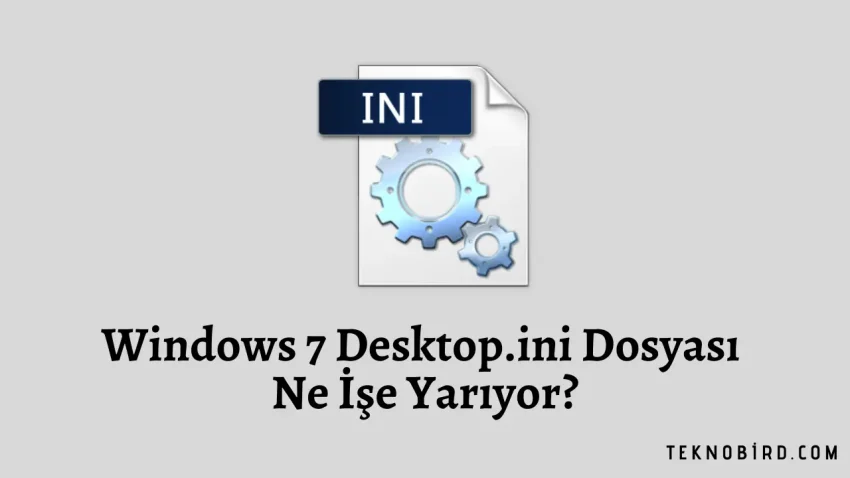Windows işletim sisteminde gizli dosyalar arasında yer alan Desktop.ini dosyası, kullanıcıların karşılaştığı ancak çoğu zaman farkında olmadığı önemli bir sistem dosyasıdır. Peki, Desktop.ini dosyası nedir ve tam olarak ne işe yarar? İşte detaylar!
Desktop.ini Dosyası Nedir?
Desktop.ini, Windows’un klasörlerin görünümünü ve davranışlarını özelleştirmek için kullandığı bir yapılandırma dosyasıdır. Genellikle bir klasörün içeriğini değiştirdiğinizde veya özelleştirdiğinizde, bu değişikliklerin kaydedilmesini sağlar. Örneğin, bir klasörün simgesini veya adını değiştirdiğinizde bu ayarlar Desktop.ini içinde saklanır.
Desktop.ini Dosyası Ne İşe Yarar?
Bu dosya, Windows’ta klasörleri kişiselleştirmenize olanak tanır. İşte bazı temel işlevleri:
- Klasör simgesini değiştirme: Özel bir simge belirleyerek, varsayılan simge yerine farklı bir görsel kullanılmasını sağlar.
- Klasör görünümünü ayarlama: Klasörlerin nasıl görüntüleneceğine dair ayarları içerir.
- Özel bilgiler ekleme: Klasör hakkında açıklamalar veya metadata eklenmesini mümkün kılar.
Desktop.ini Dosyası Nerede Bulunur?
Bu dosya, özelleştirilmiş her klasörün içinde gizli olarak yer alır. Varsayılan olarak gizli sistem dosyası olduğu için görünmez. Görmek için aşağıdaki adımları takip edebilirsiniz:
- Dosya Gezgini‘ni açın.
- Görünüm sekmesine tıklayın.
- “Gizli öğeleri göster” seçeneğini işaretleyin.
- “Korunan işletim sistemi dosyalarını gizle” seçeneğini devre dışı bırakın.
Bu adımları uyguladıktan sonra, Desktop.ini dosyaları belirli klasörlerin içinde görünür hale gelecektir.
Desktop.ini Dosyası Silinir mi?
Evet, Desktop.ini dosyası silinebilir; ancak bu önerilmez. Çünkü bu dosyayı sildiğinizde ilgili klasörün özelleştirilmiş ayarları kaybolur ve varsayılan Windows görünümüne döner. Eğer bir Desktop.ini dosyasını yanlışlıkla sildiyseniz, klasörü yeniden özelleştirerek dosyanın otomatik olarak tekrar oluşturulmasını sağlayabilirsiniz.
Sonuç
Windows işletim sisteminde sıkça gözden kaçan Desktop.ini dosyası, klasör özelleştirmelerini saklayan kritik bir yapılandırma dosyasıdır. Eğer Windows’un işleyişiyle ilgili daha fazla bilgi edinmek istiyorsanız, bu tür sistem dosyalarına dikkat etmek faydalı olacaktır.
Bu makaleyi faydalı bulduysanız, paylaşarak başkalarının da Desktop.ini hakkında bilgi sahibi olmasını sağlayabilirsiniz!